- 系统
- 教程
- 软件
- 安卓
时间:2021-03-22 来源:u小马 访问:次
如今的应用软件占用的内存是越来越高,所以电脑内存也越来越不够用,那么Win10系统内存占用率太高怎么处理?系统之家小编这就分享Win10系统内存占用率太高的处理方法。
Win10系统内存占用率太高解决方法一:
1、打开电脑,在桌面上右键点击Windows徽标键,在搜索栏中搜索【控制面板】应用。
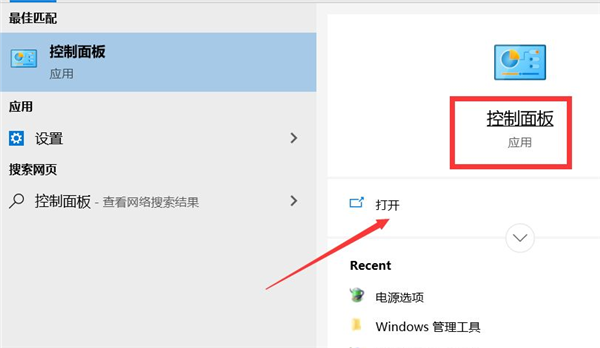
2、进入控制面板页面后,将右边的查看方式设置为小图标,如何点击【管理工具】小图标,在管理工具页面中,找到【Windows内存诊断】选项。
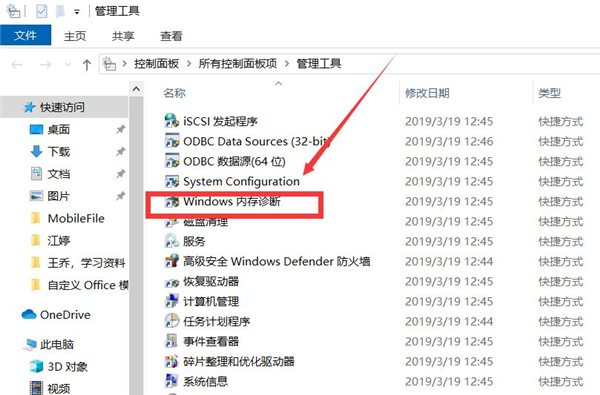
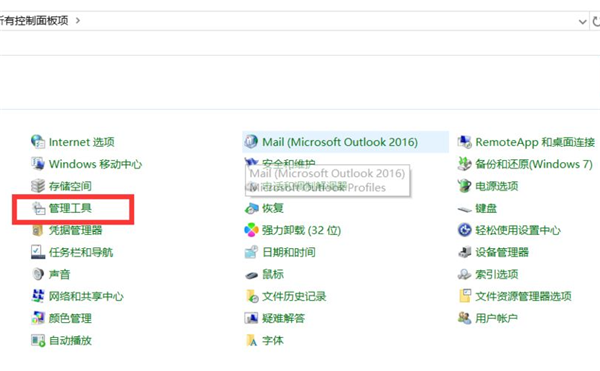
3、点击进入,在弹出来的页面中,点击【立即启动并检查问题】选项,然后重启电脑,基本上都能解决。

4、电脑内存占用率过高的原因,有打开程序太多导致占用了过多的内存,解决方法是即及时关闭暂时不用的程序。
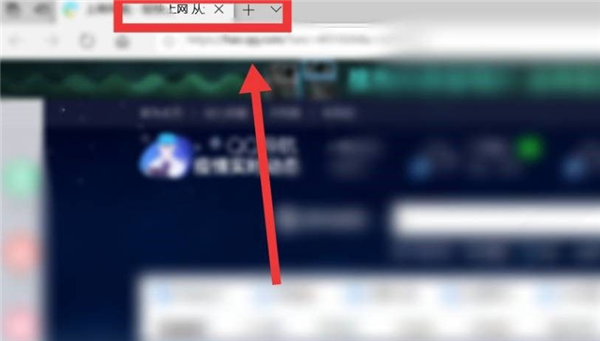
5、还有就是后台默认打开了很多的进程,这些进程和程序一样,随着它们的开启,就会一直占用内存而不释放,而这些进程都是可以结束掉的,在键盘上按住【Ctrl+Shift+Esc】快捷键,调出任务管理器。

6、在页面中下滑滚动条,找到我们不用到的进程来关闭掉,单击此进程,然后点击页面右下方的“结束进程”按钮,关闭掉,这样物理内存就降下来了,电脑的速度就反之提高。
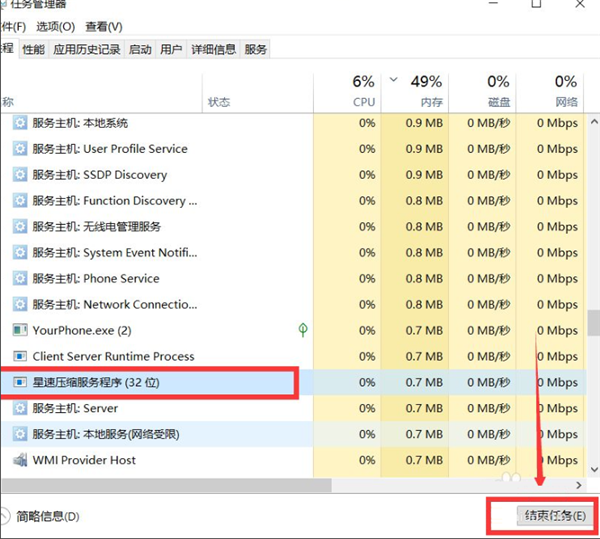
Win10家庭版内存占用率太高解决方法:
如果你使用的是Win10家庭版系统,并且启用了Windows聚焦(Spotlight)功能,可能是该功能的后台服务导致CPU占用超高。打开系统设置―个性化―锁屏界面,选择其他背景模式。
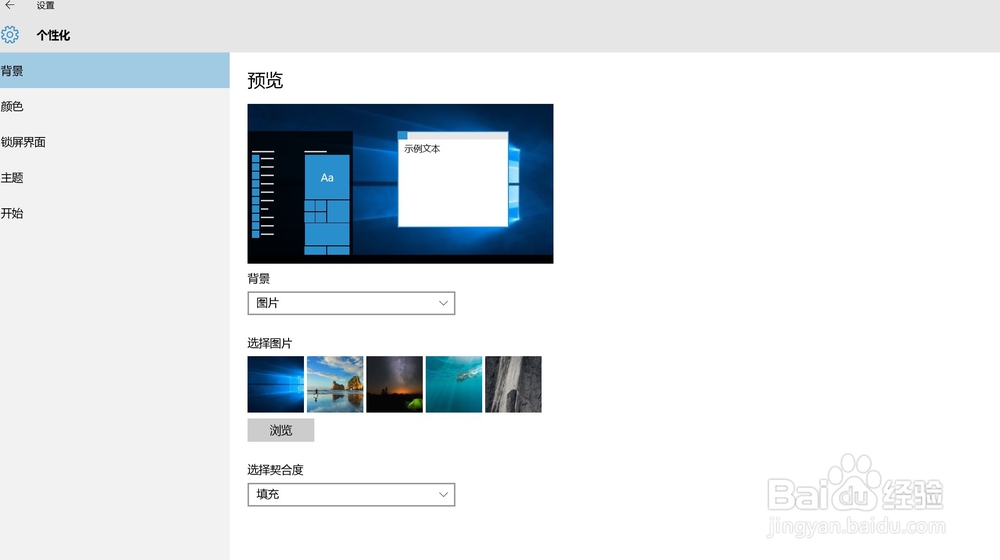
windows提示功能也可能会导致CPU占用居高,该功能会根据用户的操作习惯推送一些有关系统功能特性的通知,如果你已经非常熟悉Win10,可以将其关闭。打开系统设置―系统―通知和操作,关闭“显示有关Windows提示”
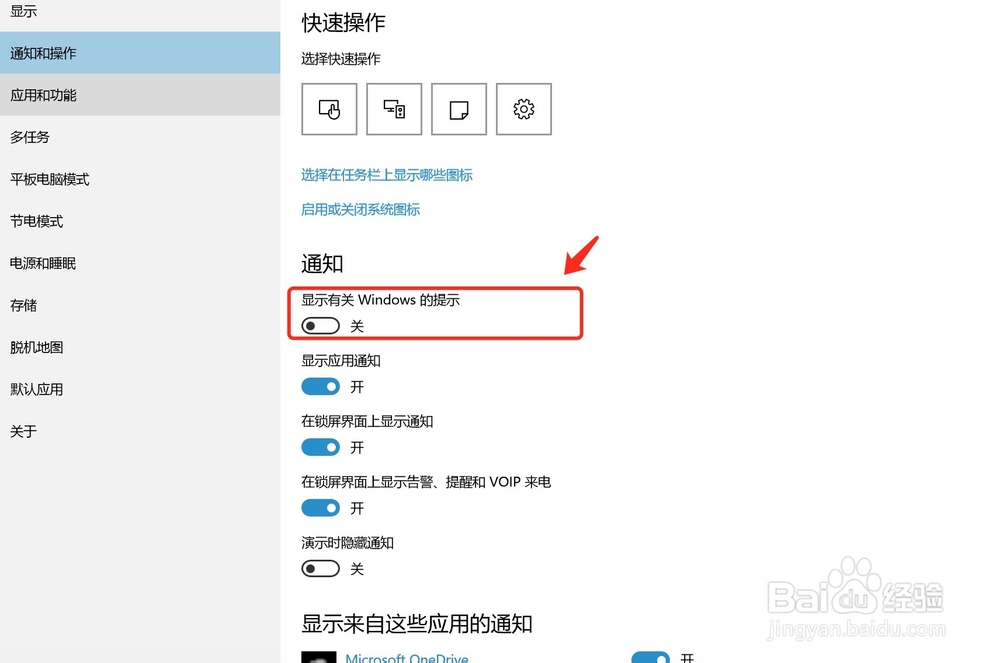
其它降低内存占用率的方法:
一旦内存占用率达到70%以上,就很有可能感受到电脑卡顿。遇到这种情况,除了可以升级内存之外,也可以通过以下几个简单的方法释放内存,确保正常使用。
方法1:360优化加速一键提升Win10纯净版运行速度
打开“360安全卫士”——“优化加速”界面,确保勾选“系统加速”项,点击“立即扫描”按钮。待扫描完成后,勾选需要进行优化的选项,就可以完成内存的释放以及开机加速、网络优化等功能。
方法2:设置虚拟内存来分担内存的压力
除了清除正在使用的进程,我们还可以通过设置虚拟内存的方式来增大内存容量,实现减轻压力,释放物理内存的效果。所谓虚拟内存,就是从硬盘分出一部分空间来当作内存用。但是硬盘速度远远比内存慢,所以虚拟内存的速度会比较慢。
设置步骤如下:WIN+X组合键调出“系统”设置菜单,在“高级系统设置”中选择“性能”选项,就可以看到“虚拟内存”设置区域了,设置完成后重启电脑就可以生效。
如果你发现Win10系统“系统内存占用很高”,采取上述其中任何一种方法来设置,操作之后,Win10运行速度也有所提升了。希望本文对大家有所帮助,更多系统教程请继续关注u小马。





